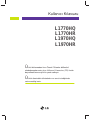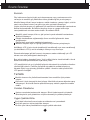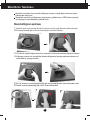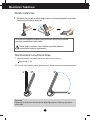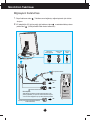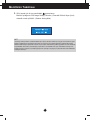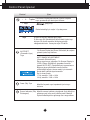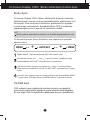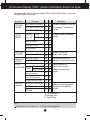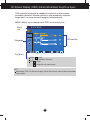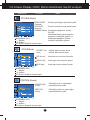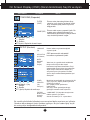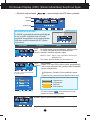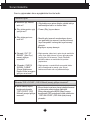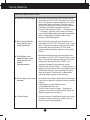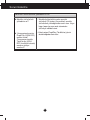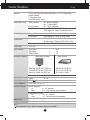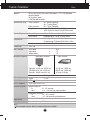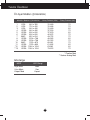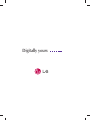Ürünü kullanmadan önce Önemli Önlemler bölümünü
okudu¤unuzdan emin olun. Kullan›c› K›lavuzu’nu (CD) ileride
baflvurmak üzere eriflilir bir yerde saklay›n.
Ürünün üzerindeki etikete bak›n ve servis istedi¤inizde
sat›c›n›za bilgi verin.
L1770HQ
L1770HR
L1970HQ
L1970HR
Kullan›c› K›lavuzu

1
Yanl›fl kullan›m olas› elektrik çarpmas›na veya yang›n tehlikesine yol
açabilse de bu birim kiflisel güvenli¤inizi sa¤lamak üzere düzenlenmifl ve
üretilmifltir. Bu monitörde bulunan tüm önlemleri uygun olarak yürütmek
için kurulumu, kullan›m› ve servisi için olan afla¤›daki temel kurallara
uyun.
Güvenlik
Sadece birimle birlikte verilen güç kablosunu kullan›n. Sat›c› taraf›ndan
verilen güç kablosu d›fl›nda farkl› bir kablo kullan›l›yorsa kablonun
uygulanan ulusal standartlar taraf›ndan onaylanm›fl oldu¤undan emin
olun. Kablo herhangi bir flekilde bozuksa kabloyu yenisiyle de¤ifltirmek
için lütfen üretici veya en yak›n yetkili tamir servisi sa¤lay›c›s›yla irtibata
geçin.
Güç kayna¤› kablosu ana ba¤lant› kesme cihaz› olarak kullan›l›r.
Kurulumdan sonra prizin kolayl›kla eriflilebilir durumda olmas›n› sa¤lay›n.
Monitörü sadece bu k›lavuzun teknik özelliklerinde gösterilen veya
ekranda listelenmifl bir güç kayna¤›ndan iflletin. Evinizde ne tip bir güç
kayna¤› sahip oldu¤unuzdan emin de¤ilseniz sat›c›n›za dan›fl›n.
Afl›r› yüklü AC prizleri ve uzatma kablolar› tehlikelidir. Ayn› flekilde
y›pranm›fl güç kablolar› ve bozuk fifller de tehlikelidir. Elektrik çarpmas›na
veya yang›n tehlikesine neden olabilir. De¤ifltirmek için servis
teknisyeninizi ça¤›r›n.
Monitörü Açmay›n
‹çerisinde kullan›c› taraf›ndan onar›labilecek parça bulunmamaktad›r.
Monitör KAPALI oldu¤unda dahi içersinde Tehlikeli Yüksek Voltaj
bulunmaktad›r.
Monitör düzgün flekilde çal›flm›yorsa sat›c›n›zla irtibata geçin.
Yeniden Paketleme
Düzgün flekilde sa¤lamlaflt›r›lmad›kça monitörü e¤imli bir rafa
yerlefltirmeyin.
Sadece üretici taraf›ndan önerilen bir stand kullan›n.
Yang›n veya Tehlikeleri Önlemek ‹çin:
Oday› uzun bir süre bofl b›rakaca¤›n›z zaman monitörü KAPATIN.
Evden ayr›l›rken monitörü hiçbir zaman AÇIK b›rakmay›n.
Çocuklar›n monitör kabininin içine nesne düflürmelerine veya itmelerine
engel olun. Baz› dahili parçalar yüksek voltaj içermektedir.
Bu monitör için tasarlanmam›fl aksesuarlar› kullanmay›n.
F›rt›na s›ras›nda veya monitör uzun süre çal›flt›r›lmayaca¤› zaman
monitörün fiflini prizden ç›kart›n.
Önemli Önlemler

2
Önemli Önlemler
Kurulum
Güç kablosunun üzerine hiçbir fleyin dayanmas›na veya yuvarlanmas›na izin
vermeyin ve monitörü güç kablosunun zarar görebilece¤i bir yere koymay›n
.
Monitörü banyo küveti, banyo lavabosu, mutfak lavabosu, çamafl›r le¤eni, ›slak bir
zemin veya yüzme havuzu yan› gibi suya yak›n yerlerde kullanmay›n.
‹flletim s›ras›nda oluflan ›s›y› gidermek için monitörlerin kabinlerinde havaland›rma
delikleri bulunmaktad›r. Bu delikler t›kan›rsa oluflan ›s› yang›n tehlikesiyle
sonuçlanabilecek ar›zalara neden olabilir. Bu nedenle ASLA:
Monitörü yatak, kanepe, kilim vs. gibi yerlere koyarak alt›ndaki havaland›rma
deliklerini t›kamay›n.
Düzgün havaland›rma sa¤lanmad›¤› sürece monitörü gömme bir alana
yerlefltirmeyin.
Delikleri bez veya baflka maddelerle kapatmay›n.
Monitörü radyatör veya ›s› kayna¤› yak›n›na veya üzerine yerlefltirmeyin.
Aktif Matris LCD’yi kal›c› olarak çizebilece¤i, bozabilece¤i veya zarar verebilece¤i
için Aktif Matris LCD’yi sert bir maddeyle ovmay›n veya vurmay›n.
Ekranda afterimage (görüntü sonras›) oluflmas›na neden olabilece¤i için LCD
ekrana uzun süre parma¤›n›zla bast›rmay›n.
Baz› nokta hatalar› ekranda K›rm›z›, Yeflil ve Mavi lekeler olarak belirebilir. Ancak
bunun monitörün performans›na hiçbir etkisi yoktur.
LCD monitörünüz için en iyi görüntü kalitesini elde etmek için mümkünse önerilen
çözünürlü¤ü kullan›n. Önerilen çözünürlük d›fl›ndaki bir modda kullan›l›rsa
ekranda ölçekli veya ifllenmifl görüntüler ç›kabilir. Ancak bu sabit çözünürlüklü
LCD panelin özelli¤idir.
Temizlik
Monitör ekran›n›n ön yüzünü temizlemeden önce monitörün fiflini prizden
ç›kart›n.
Hafif nemli (›slak olmayan) bir bez kullan›n. Monitörün ekran›na do¤rudan sprey
kullanmay›n. Aksi halde üzerine püskürtülen sprey elektrik çarpmas›na neden
olabilir.
Yeniden Paketleme
Kartonu ve ambalaj malzemesini atmay›n. Birimi içinde tafl›mak için idealdir.
Birimi baflka bir yere gönderirken orijinal malzemesiyle yeniden paketleyin.
Uygun fiekilde Atma
Bu üründe kullan›lan floresan lamba az miktarda c›va içermektedir.
Bu ürünü genel ev at›klar›yla birlikte atmay›n.
Bu ürün yerel idare yönetmeliklerine uygun flekilde at›lmal›d›r
.

Monitörün Tak›lmas›
3
Monitörü kurmadan önce monitör, bilgisayar sistemi ve ba¤l› di¤er cihazlar›n kapal›
oldu¤undan emin olun.
Masaüstü monitörü için bilgisayar› stand aç›lm›fl flekilde kurun. ARM (duvar montaj›)
için bilgisayar› stand katlanm›fl flekilde kurun.
Stand altl›¤›n›n aç›lmas›
1. Monitörü yast›k veya yumuflak bir örtünün üzerine ön yüzü afla¤› bakacak flekilde yerlefltirin.
2.Resimde gösterildi¤i gibi sol elinizle stand altl›¤›n›n alt taraf›na bast›r›n.
3
. Sol elinizle stand altl›¤›na bast›r›rken sa¤ elinizi kullanarak katlama dü¤mesine bas›n.
4
. Katlamay› açmak için sa¤ elinizle katlama dü¤mesine basmaya devam ederken sol
eldeki bask›y› yavaflça azalt›n.
5. Bir yay t›klan›r ve resimde gösterildi¤i gibi stand kendili¤inden stand altl›¤›ndan ç›kar.
6
. Stand› resimde gösterildi¤i gibi sökün. Stand kalkacakt›r.

4
Monitörün Tak›lmas›
1. Monitörün ön yüzünü kendinize do¤ru çevirin ve resimde gösterilen s›ray› takip
ederek monitörü geriye do¤ru itin.
Stand›n katlanmas›
Bu resim genel ba¤lant› modelini göstermektedir. Monitörünüz resimde
gösterilen maddelerden farkl› olabilir.
Stand altl›¤›n› uzat›rken veya katlarken monitörün ekran›na
dokunmay›n veya güç uygulamay›n.
Monitörünüzün konumland›r›lmas›
1. Maksimum konfor için panelin konumunu farkl› yollarla ayarlay›n.
E¤im Aral›¤›: 0°-30°
2. Ok yönü ürünü katlama yönünü göstermektedir. Kullan›m derecesini göstermemektedir.
Ergonomik
Ergonomik ve rahat izleme konumu için ileri do¤ru e¤im aç›s›n›n 5 dereceyi aflmamas›
tavsiye edilir.

5
Bilgisayar›n Kullan›lmas›
1. Sinyal kablosunu tak›n . Takt›ktan sonra ba¤lant›y› sa¤lamlaflt›rmak için vidalar›
s›k›flt›r›n.
2. AC adaptörüyle (AC güç kayna¤›) güç kablosunu tak›n ve ard›ndan kabloyu duvar
prizine tak›n . (Voltaj otomatik olarak kontrol edilecektir.)
2
3
Monitörün Tak›lmas›
1
PC
MAC
1
2
Mac adaptörü
Apple Macintosh kullanimi için verilen kablo üzerindeki 15 pin
yüksek yo
¤unluklu (3 sr
›
a) d-sub VGA konekt
örünü 15 pin 2
s›ral› konektöre de
¤i
fltirmek için ayn bir fifl adaptörü gereklidir.
Duvar prizine takarken
Bilgisayara takarken
AC adap
örü
3
PC
Analog Sinyal
D-Sub
Dijital Sinyal
DVI-D(opsiyonel)
Dijital Sinyal DVI-D(bu
özellik bütün ülkelerde
bulunmamaktad›r.)
DC 12V
JACK

6
Monitörün Tak›lmas›
4. Gücü açmak için ön tufl panelindeki tufluna bas›n.
Monitör aç›ld›¤›nda “Self Image Setting Function) (Otomatik Görüntü Ayar› ‹fllevi)
otomatik olarak yürütülür. (Sadece Analog Mod)
NOT
‘Self Image Setting Function’ (Otomatik Görüntü Ayar› ‹fllevi) ? Bu ifllev kullan›c›ya en uygun ekran ayarlar›n› sa¤lar.
Kullan›c› monitörü ilk kez takt›¤›nda bu ifllev ekran› en uygun ayr› girifl sinyalleri ayarlar›na otomatik olarak getirir.
Monitörü kullan›mdayken ayarlamak isterseniz veya bu ifllevi manuel olarak yeniden uygulamak isterseniz monitörün
ön panelindeki “AUTO/SET” (Otomatik/Ayar) tufluna bas›n. Aksi takdirde OSD ayar› menüsündeki “Factory reset”
(Fabrika ayarlar›na s›f›rlama) seçene¤ini uygulay›n. Bu seçene¤in “Language” (Dil) d›fl›ndaki tüm menü maddelerini
s›f›rlad›¤›n› unutmay›n.

7
Kontrol Paneli ‹fllevleri
MENU (Menü) Tuflu
On Screen Display’e (Ekran Görüntüsü) girmek veya
ç›kmak için bu tufla bas›n.
Kontrol ‹fllev
OSD LOCKED/UNLOCKED(OSD Kilitlendi/OSD Kilidi Aç›ld›)
Bu ifllev mevcut kontrol ayarlar›n› kilitlemenizi sa¤lar. Böylece bu
ayarlar kazayla de¤ifltirilmezler. Birkaç saniye boyunca MENU
(Menü) tufluna bas›l› tutun. “OSD LOCKED” (OSD Kilitlendi) mesaj›
ç›kmal›d›r.
Birkaç saniye boyunca MENU (Menü) tufluna bas›l› tuttu¤unuzda
OSD kontrollerinin kilidini açabilirsiniz. “OSD UNLOCKED” (OSD
Kilidi Aç›ld›) mesaj› ç›kmal›d›r.
Ön Panel Kontrolleri
Alt

8
Kontrol Paneli ‹fllevleri
Monitör normal flekilde çal›flt›¤›nda (Aç›k Mod) bu
gösterge yeflil veya mavi renkte yanar. Monitör
Uyku modundaysa bu gösterge sar› renge döner.
Monitörü açmak veya kapatmak için bu tuflu
kullan›n.
Power (Güç) Tuflu
Power Indicator (Güç
Göstergesi)
On Screen Display’de (Ekran Görüntüsü) bir seçime
girmek için bu tuflu kullan›n.
AUTO/SET
(Otomatik/ Ayar)
Tuflu
AUTO IMAGE ADJUSTMENT
(Otomatik Görüntü Ayar›)
Ekran ayarlar›n›z› yaparken On Screen Display’e
(OSD) (Ekran Görüntüsü) girmeden önce her
zaman AUTO/SET (Otomatik/Ayar) tufluna bas›n.
Böylece ekran görüntünüz mevcut ekran
çözünürlü¤ü boyutu (ekran modu) için otomatik
olarak ideal flekilde ayarlanacakt›r.
En iyi ekran modu
17 inç monitör: 1280 x 1024
19 inç monitör: 1280 x 1024
Kontrol ‹fllev
Tufllar›
On Screen Display’de bulunan ifllevleri seçmek
veya ayarlamak için bu tufllar› kullan›n.
Daha fazla bilgi için sayfa 14’ya baflvurun.
-
+
Tuflu
-
geçifl tuflu
SOURCE Hot key (Kaynak geçifl tuflu)
D-Sub veya DVI konektörünü etkin k›lmak için bu tuflu
kullan›n. Bu özellik monitöre iki bilgisayar ba¤l›
oldu¤unda kullan›l›r. Varsay›lan ayar D-Sub’d›r.
Tuflu
+

9
On Screen Display (OSD) (Ekran Görüntüsü) Kontrol Ayar›
Ekran Ayar›
On Screen Display (OSD) (Ekran Görüntüsü) Kontrolü sistemiyle
görüntü boyutu, konum ve ekran parametrelerinin ayarlanmas› h›zl›
ve kolayd›r. Size kontrollerin kullan›m›n› göstermek için afla¤›da
k›sa bir örnek verilmektedir. Afla¤›daki bölüm OSD’yi kullanarak
yapabilece¤iniz mevcut ayarlar ve seçimlerin özetidir.
On Screen Display’de (Ekran Görüntüsü) ayar yapmak için afla¤›daki
ad›mlar› izleyin:
MENU (Menü) Tufluna bast›¤›n›zda OSD ana menüsü ç›kar.
Bir kontrole eriflmek için veya Tufllar›n› kullan›n. ‹stedi¤iniz simge
iflaretlendi¤inde AUTO/SET (Otomatik/Ayar) Tufluna bas›n.
Görüntüyü istenen seviyeye ayarlamak için veya Tufllar›n› kullan›n.
Di¤er alt menü maddelerini seçmek için AUTO/SET (Otomatik/Ayar) Tufluna
bas›n.
Farkl› bir ifllev seçmek üzere ana menüye dönmek için bir kez MENU (Menü)
Tufluna bas›n. OSD’den ç›kmak için MENU (Menü) Tufluna iki kez bas›n.
NOT
Görüntü ayarlar›n› yapmadan önce ekran›n en az 30 dakika dengelenmesine izin verin.
AUTO/SET
MENU MENU
-
+
-
+
-
+
-
+
Otomatik kay›t
OSD aç›kken bir ayar yapt›¤›n›zda menüden ç›ksan›z veya baflka bir
menü açsan›z dahi monitör yapt›¤›n›z ayarlar› otomatik olarak kaydeder.
Bir ayar yap›p OSD’nin kaybolmas›n› beklerseniz de ayar kaydedilecektir.

10
On Screen Display (OSD) (Ekran Görüntüsü) Seçimi ve Ayar›
Afla¤›daki tablo tüm On Screen Display (Ekran Görüntüsü) kontrol, ayarlama
ve ayar menülerini gösterir.
Ekran›n parlakl›k, kontrast
ve gamas›n› ayarlamak
içindir.
PICTURE
(RES‹M)
COLOR
(RENK)
POSITION
(KONUM)
TRACKING
(‹ZLEME)
SETUP
(KURULUM)
Ana menü
Alt menü
A D
Referans
PRESET
(ÖN AYAR)
RED (KIRMIZI)
GREEN (YEfi‹L)
BLUE (MAV‹)
Ekran konumunu
ayarlamak içindir.
Ekran rengini uyarlamak
içindir.
Ekran durumunu
kullan›c›n›n iflletim
ortam›na uyarlamak
içindir.
Ekran berrakl›¤›n› ve
dengesini ayarlamak içindir.
BRIGHTNESS (PARLAKLIK)
CONTRAST (KONTRAST)
GAMMA (GAMA)
HORIZONTAL (YATAY)
VERTICAL (D‹KEY)
CLOCK (SAAT)
PHASE (FAZ)
WHITE BALANCE
(BEYAZ DENGES‹ )
POWER INDICATOR
(GÜÇ GÖSTERGES‹)
FACTORY RESET
(FABR‹KA AYARLARINA SIFIRLAMA )
LANGUAGE (D‹L)
6500K
9300K
:
Ayarlanabilir
A: Analog Girifl
D: Dijital Girifl
‹stenen görüntü ayarlar›n›
seçmek ve uyarlamak
içindir.
FLATRON
F-ENGINE
MOVIE/TEXT
(Film/ Metin)
USER
(Kullan›c›)
NORMAL
NOT
Simgelerin s›ras› modele (10 ~ 14) ba¤l› olarak de¤iflebilir.
OSD
POSITION
(OSD KONUMU)
HORIZONTAL
(YATAY)
VERTICAL
(D‹KEY)

11
On Screen Display (OSD) (Ekran Görüntüsü) Seçimi ve Ayar›
NOT
Monitördeki OSD (On Screen Display) (Ekran Görüntüsü) menüsü dilleri k›lavuzdan
farkl› olabilir.
OSD sistemini kullanarak bir maddenin seçilmesi ve ayarlanmas›
prosedürü gösterildi. Menüde gösterilen tüm maddelerin simgeleri,
simge adlar› ve simge tan›mlar› afla¤›da listelenmektedir.
MENU (Menü) tufluna bast›¤›n›zda OSD ana menüsü ç›kar.
Menü
Ad›
Simgeler
Tufl ‹pucu
PICTURE
Alt menüler
MENU :
Ç›k›fl
: Ayar (Azaltma/ Artt›rma)
SET :
Enter
:
Baflka bir alt menü seçer.
-
+

12
On Screen Display (OSD) (Ekran Görüntüsü) Seçimi ve Ayar›
Ana menü Alt menü Tan›m
BRIGHTNESS
(Parlakl›k)
CONTRAST
(Kontrast)
GAMMA (Gama)
Ekran›n parlakl›¤›n› ayarlamak içindir.
Ekran›n kontrast›n› ayarlamak içindir.
Kendi gama de¤erinizi ayarlar: -
50/0/50
Monitörde yüksek gama de¤erleri
beyaz›ms› görüntüler gösterir ve
düflük gama de¤erleri yüksek
kontrastl› görüntüler gösterir.
PICTURE
PICTURE (Resim)
PRESET (Ön
Ayar)
RED (K›rm›z›)
GREEN (Yeflil)
BLUE (Mavi)
• 6500K:
Hafif k›rm›z›ms› beyaz.
• 9300K:
Hafif mavimsi beyaz.
Kendi k›rm›z› renk seviyenizi ayarlar.
Kendi yeflil renk seviyenizi ayarlar.
Kendi mavi renk seviyenizi ayarlar.
COLOR(Renk)
HORIZONTAL
(Yatay)
VERTICAL
(Dikey)
Görüntüyü sola ve sa¤a do¤ru
hareket ettirmek içindir.
Görüntüyü yukar› ve afla¤› do¤ru
hareket ettirmek içindir.
POSITION (Konum)
COLOR
POSITION
MENU(Menü): Ç›k›fl
:
Azalt›r
:
Artt›r›r
SET (Ayarla) :
Baflka bir alt menü seçer
-
+
MENU(Menü): Ç›k›fl
:
Azalt›r
:
Artt›r›r
SET (Ayarla) :
Baflka bir alt menü seçer
-
+
MENU(Menü): Ç›k›fl
:
Azalt›r
:
Artt›r›r
SET (Ayarla) :
Baflka bir alt menü seçer
-
+

13
On Screen Display (OSD) (Ekran Görüntüsü) Seçimi ve Ayar›
Ana menü Alt menü Tan›m
CLOCK
(SAAT)
PHASE (FAZ)
Ekran›n arka plan›nda görünen dikey
çubuklar› veya çizgileri azaltmak içindir.
Ayn› zamanda yatay ekran boyutu da
de¤iflecektir.
Ekran›n odak ayar›n› yapmak içindir. Bu
madde yatay paraziti gidermenizi ve
karakterlerin görüntüsünü netlefltirmenizi
veya keskinlefltirmenizi sa¤lar.
TRACKING (Stopování)
Bu, monitör görüntüsünü düzeltmiyorsa varsay›lan fabrika ayarlar›n› geri yükleyin.
Gerekirse beyaz dengesi ifllevini yeniden uygulay›n. Bu ifllev sadece girifl sinyali
bir analog sinyal oldu¤unda etkinleflecektir.
SETUP (Kurulum)
Kontrol adlar›n›n görüntülendi¤i dili
seçmek içindir.
OSD penceresinin ekrandaki
konumunu ayarlamak içindir.
LANGUAGE
(Dil)
OSD POSITION
(OSD Konumu)
WHITE
BALANCE
(Beyaz
Dengesi)
FACTORY
RESET (Fabrika
Ayarlar›na
S›f›rlama)
Video kart› ç›k›fl› gerekli teknik özelliklerden
farkl›ysa renk seviyesi video sinyali
bozulmas›na ba¤l› olarak bozulacakt›r. En iyi
görüntüyü elde etmek için bu ifllev kullan›larak
sinyal seviyesi video kart›n›n standart ç›k›fl
seviyesine uymas› için ayarlan›r. Ekranda
siyah ve beyaz renkler bulundu¤unda bu ifllevi
etkinlefltirin.
POWER
INDICATOR
(Güç
Göstergesi))
“LANGUAGE” (Dil) d›fl›nda varsay›lan tüm
fabrika ayarlar›n› geri yükler.
TRACKING
SETUP
MENU
-
+
SET
SETUP
MENU
-
+
SET
Monitörün ön taraf›ndaki güç göstergesini ON
(Aç›k) veya OFF (Kapal›) olarak ayarlamak
için bu ifllevi kullan›n.
OFF (Kapal›) olarak ayarlarsan›z
kapat›lacakt›r.
ON (Aç›k) olarak ayarlad›¤›n›zda güç
göstergesi otomatik olarak aç›lacakt›r.
An›nda s›f›rlamak için tufluna bas›n.
+
MENU(Menü) : Ç›k›fl
:
Azalt›r
:
Azalt›r
SET (Ayarla): Baflka bir alt menü seçer
-
+
MENU(Menü): Ç›k›fl
:
Azalt›r
:
Artt›r›r
SET (Ayarla) :
Baflka bir alt menü seçer
-
+

14
On Screen Display (OSD) (Ekran Görüntüsü) Seçimi ve Ayar›
Ana menü Alt menü Tan›m
BRIGHTNESS
ACE
1
2
RCM
SAVE
USER
MENU SET
FLATRON F-ENGINE
0
1
2
3
Simgeler
Menü Ad›
Alt Menü Ad›
MOVIE
/TEXT
(Film/Metin)
NORMAL
User
(Kullan›c›)
F-ENGINE uygulad›¤›n›zda ekranda gösterildi¤i gibi
iki ton ç›kacakt›r. Uygulamal› ekran sol tarafta,
uygulamal› olmayan ekran da sa¤ tarafta ç›kacakt›r.
Ayarlanan monitörü kullanmak için SET (Ayarla)
tufluna bas›n.
Uygulad›¤›nda ekran Uygulanmad›¤›nda ekran
A A A Monitörün sa¤ taraf›ndaki (-) tufluna bast›¤›n›zda OSD ekran› ç›kacakt›r.
TEXT (Metin):
Metin görüntüleri için (Word ifllemi vs.)
SET tuflunu kullanarak alt menüsünü seçin ve tufllar›
kullanarak YES (Evet) de¤erini kaydedin.
MOVIE (Film): Video veya filmlerdeki animasyon
görüntüleri için
Normal iflletim koflullar› alt›ndad›r.
Bu özellik ortama (çevre ayd›nlatmas›, görüntü çeflitleri
vs) uygun hale getirilmifl en çok istenen görüntü
durumunu kolayl›kla seçmenizi sa¤lar.
User (Kullan›c›)
Parlakl›k, ACE veya RCM’yi manuel olarak ayarlayabilirsiniz.
Farkl› bir ortam kullan›rken dahi ayarlanan de¤eri kaydedebilir
veya geri yükleyebilirsiniz.
...
(Brightness) (Parlakl›k): Ekran parlakl›¤›n› ayarlar.
...
ACE (Adaptive Clarity Enhance) (Uyarlan›r Berrakl›k Gelifltirme):
Berrakl›k modunu seçer.
...
RCM (Real Color Management) (Gerçek Renk Yönetimi):
Renk modunu seçer.
Uygulanmam›fl
Yeflil gelifltirme
Renk tonu
Renk Gelifltirme
USER (Kullan›c›) alt menüsü ifllevini ayarlamak için
SET (Ayarla) tufluna bas›n.
SAVE

15
Sorun Giderme
No image appears
Servis ça¤›rmadan önce afla¤›dakileri kontrol edin.
Görüntü yok
Ekranda “OSD LOCKED” (OSD Kilitlendi) mesaj› görüyor musunuz?
❁
Monitörün güç kablosu
tak›l› m›?
❁ Güç göstergesinin ›fl›¤›
yan›yor mu?
❁ Güç göstergesi sar›
renk mi?
❁ Ekranda “OUT OF
RANGE” (Alan D›fl›)
mesaj› görüyor
musunuz?
❁
Ekranda “CHECK
SIGNAL CABLE”
(Sinyal Kablosunu
Kontrol Edin) mesaj›n›
görüyor musunuz?
• Güç kablosunun prize düzgün flekilde tak›l›p
tak›lmad›¤›na bak›n ve kontrol edin.
• Power (Güç) tufluna bas›n.
• Monitör güç tasarrufu modundaysa ekran›
geri getirmek için mouse’u hareket ettirmeyi
veya klavyedeki herhangi bir tufla basmay›
deneyin.
•Bilgisayar› açmay› deneyin.
•
Bilgisayardan (video kart›) gelen sinyal monitörün
yatay veya dikey frekans s›n›r›n›n d›fl›ndaysa bu
mesaj ç›kar. Bu k›lavuzun “Teknik Özellikler”
bölümüne bak›n ve monitörünüzü yeniden
yap›land›r›n.
• Bilgisayar›n›z ve monitörünüz aras›ndaki kablo
tak›l› olmad›¤›nda bu mesaj ç›kar. Sinyal
kablosunu kontrol edin ve yeniden deneyin.
• Mevcut kontrol ayarlar›n›n kazayla de¤ifltirilmemesi
için bu ayarlar› emniyet alt›na alabilirsiniz.
Birkaç saniye boyunca MENU (Menü) tufluna
bast›¤›n›zda OSD kontrollerinin kilidini açabilirsiniz:
“OSD UNLOCKED” (OSD Kilidi Aç›ld›) mesaj›
ç›kacakt›r.
❁
MENU (Menü) tufluna
bast›¤›n›zda ekranda
“OSD LOCKED” (OSD
Kilitlendi) mesaj›n› görüyor
musunuz?

16
Sorun Giderme
Monitör görüntüsü hatal›
❁ Monitör Konumu hatal›.
❁
Ekran›n arka plan›nda
dikey çubuklar veya
çizgiler görünüyor.
❁
Görüntüde veya
karakterlerde ç›kan
yatay parazit net
olarak
tan›mlanam›yor.
❁ Ekran rengi mono veya
anormal.
❁
Ekran titriyor.
• Monitör görüntünüzü ideal ayara otomatik olarak
ayarlamak için AUTO/ SET (Otomatik/ Ayar) tufluna
bas›n. Sonuçlardan memnun de¤ilseniz on screen
display’deki (ekran görüntüsü) H position and V
position (Yatay konum ve Dikey konum) simgesini
kullanarak görüntünün konumunu ayarlay›n.
• Control Panel (Kontrol Paneli) --> Display (Ekran)
--> Settings’i (Ayarlar) kontrol edin ve frekans
veya çözünürlü¤ün de¤ifltirilip de¤ifltirilmedi¤ine
bak›n. De¤ifltirilmiflse sadece video kart›n›
önerilen çözünürlü¤e getirin.
• Monitör görüntünüzü ideal ayara otomatik olarak
ayarlamak için AUTO/ SET (Otomatik/ Ayar) tufluna
bas›n. Sonuçlardan memnun de¤ilseniz on screen
display’deki (ekran görüntüsü) CLOCK (Saat)
simgesini kullanarak dikey çubuklar› veya çizgileri
azalt›n.
• Monitör görüntünüzü ideal ayara otomatik olarak
ayarlamak için AUTO/ SET (Otomatik/ Ayar) tufluna
bas›n. Sonuçlardan memnun de¤ilseniz on screen
display’deki (ekran görüntüsü) PHASE (Faz)
simgesini kullanarak yatay çubuklar› azalt›n.
• Control Panel (Kontrol Paneli) --> Display (Ekran) -->
Settings’i (Ayarlar) kontrol edin ve monitörü önerilen
çözünürlü¤e ayarlay›n veya monitör görüntüsünü
ideal ayara getirin. Renk ayar›n› 24 bitten daha
yüksek bir de¤ere (gerçek renk) ayarlay›n.
• Sinyal kablosunun düzgün flekilde tak›l›p tak›lmad›¤›n›
kontrol edin ve gerekirse s›k›flt›rmak için bir tornavida
kullan›n.
• Video kart›n›n yuvaya düzgün flekilde
yerlefltirildi¤inden emin olun.
• Control Panel (Kontrol Paneli) – Settings’de
(Ayarlar) renk ayar›n› 24 bitten daha yüksek bir
de¤ere (gerçek renk) ayarlay›n.
• Ekran›n interlace (örüntüleme) moda ayarl› olup
olmad›¤›n› kontrol edin ve bu moda ayarl›ysa
önerilen çözünürlü¤e de¤ifltirin.

17
Sorun Giderme
Monitör sürücüsünü yüklediniz mi?
❁
Monitör sürücüsünü
yüklediniz mi?
❁
“Unrecognized monitor,
Plug&Play (VESA DDC)
monitor found)”
(Tan›nmayan monitör,
Tak&Çal›flt›r (VESA
DDC) monitörü bulundu)
mesaj›n› görüyor
musunuz?
• Monitörünüzle birlikte gelen monitör
sürücüsü CD’sinden (veya disket) monitör
sürücüsünü yükledi¤inizden emin olun. Veya
htpp://www.lge.com web sitemizden
sürücüyü indirebilirsiniz.
• Video kart›n›n Plug&Play (Tak&Kullan) ifllevini
destekledi¤inden emin olun.

18
NOT
Bu belgedeki bilgiler bildiri olmadan de¤iflmeye tabidir.
Monitör
Senkronize Girifl
Video Girifli
Çözünürlük
Tak&Çal›flt›r
Güç Tüketimi
Boyutlar & A¤›rl›k
E¤im Aral›¤›
Güç Girifli
AC/ DC Adaptörü
Çevresel Koflullar
Stand Altl›¤›
Güç kablosu
17 inç (43.2 cm) Düz Panel Aktif matris – TFT LCD parlama
önleyici tabaka
17 inç görüfl alan›
0.264 mm piksel aral›k
Yatay Frekans: 30 – 83 kHz (Analog)
30 – 71 kHz (Dijital)
Dikey Frekans: 56 – 75 Hz (Otomatik)
Girifl Biçimi: Ayr› TTL, Pozitif/ Negatif,Dijital
SOG (Sync On Green) (Yeflile Senkronize)
Sinyal Girifli: 15 pin D-Sub konektör, DVI-D konektörü
Girifl Biçimi:
RGB Analog (0.7 Vp-p/ 75 ohm), Dijital
Maksimum: DVI-I Dijital: 60 Hz’de VESA 1280 x 1024
D-sub Analog: 75 Hz’de VESA 1280 x 1024
Önerilen:
60 Hz’de VESA 1280 x 1024
DDC 2B
Aç›k Mod :
35 V
Uyku Mod
≤1V
Kapal› Mod
≤1V
Tam Kalk›k Konum Katl› Konum
Genifllik: 36.95 cm/ 14.55 inç 36.95 cm/ 14.55 inç
Yükseklik:
37.74 cm/ 14.86 inç 31.47 cm/ 12.39 inç
Derinlik: 23.65 cm/ 9.31 inç 5.79 cm/ 2.28 inç
Net 4.3 kg (9.48 lbs)
E¤im 0˚~30˚
12V 3A
DVE.DSE-0412S-12 1
‹flletim Koflullar›
Is› 10° - 35° aras›nda
Nem %10 - %80 aras›nda yo¤unlaflmadan
Depolama Koflullar›
Is› -20° - 60° aras›nda
Nem %5 - %90 aras›nda yo¤unlaflmadan
Tak›l› ( ), Sökük ( O )
Duvar prizi tipi veya PC fifli tipi
Teknik Özellikler
17 ‹nç

19
Teknik Özellikler
19 ‹nç
NOT
Bu belgedeki bilgiler bildiri olmadan de¤iflmeye tabidir.
Monitör
Senkronize Girifl
Video Girifli
Çözünürlük
Tak&Çal›flt›r
Güç Tüketimi
Boyutlar & A¤›rl›k
E¤im Aral›¤›
Güç Girifli
AC/ DC Adaptörü
Çevresel Koflullar
Stand Altl›¤›
Güç kablosu
19 inç (48.19 cm) Düz Panel Aktif matris – TFT LCD parlama
önleyici tabaka
19 inç görüfl alan›
0.294 mm piksel aral›k
Yatay Frekans: 30 – 83 kHz (Analog)
30 – 71 kHz (Dijital)
Dikey Frekans: 56 – 75 Hz (Otomatik)
Girifl Biçimi: Ayr› TTL, Pozitif/ Negatif,Dijital
SOG (Sync On Green) (Yeflile Senkronize)
Sinyal Girifli: 15 pin D-Sub konektör, DVI-D konektörü
Girifl Biçimi:
RGB Analog (0.7 Vp-p/ 75 ohm), Dijital
Maksimum: DVI-I Dijital: 60 Hz’de VESA 1280 x 1024
D-sub Analog: 75 Hz’de VESA 1280 x 1024
Önerilen:
60 Hz’de VESA 1280 x 1024
DDC 2B
Aç›k Mod :
39 V
Uyku Mod
≤1V
Kapal› Mod
≤1V
Tam Kalk›k Konum Katl› Konum
Genifllik: 41.23 cm/ 16.23 inç 41.23 cm/ 16.23 inç
Yükseklik:
41.4 cm/ 16.29 inç 34.52 cm/ 13.59 inç
Derinlik: 23.65 cm/ 9.31 inç 6.3 cm/ 2.48 inç
Net 5.4 kg (11.91 lbs)
E¤im 0˚~30˚
12V 3A
DVE.DSE-0412S-12 1
‹flletim Koflullar›
Is› 10° - 35° aras›nda
Nem %10 - %80 aras›nda yo¤unlaflmadan
Depolama Koflullar›
Is› -20° - 60° aras›nda
Nem %5 - %90 aras›nda yo¤unlaflmadan
Tak›l› ( ), Sökük ( O )
Duvar prizi tipi veya PC fifli tipi
Sayfa yükleniyor...
Sayfa yükleniyor...
Sayfa yükleniyor...
-
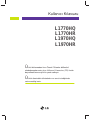 1
1
-
 2
2
-
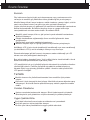 3
3
-
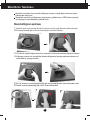 4
4
-
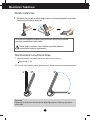 5
5
-
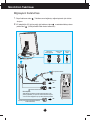 6
6
-
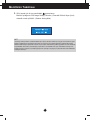 7
7
-
 8
8
-
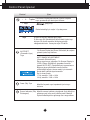 9
9
-
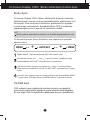 10
10
-
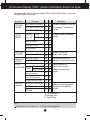 11
11
-
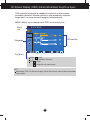 12
12
-
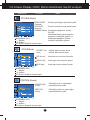 13
13
-
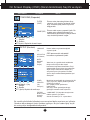 14
14
-
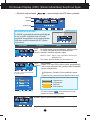 15
15
-
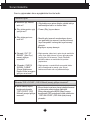 16
16
-
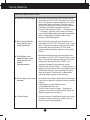 17
17
-
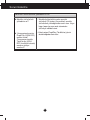 18
18
-
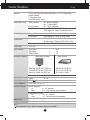 19
19
-
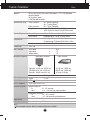 20
20
-
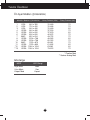 21
21
-
 22
22
-
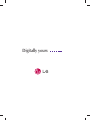 23
23